Videochat. Denna manual beskriver Högskolan Dalarnas Videochat som används vid direktsända (streamade) föreläsningar.
|
|
|
- Johannes Lindqvist
- för 7 år sedan
- Visningar:
Transkript
1 Videochat Denna manual beskriver s Videochat som används vid direktsända (streamade) föreläsningar.
2 Innehållsförteckning Hur hittar jag till Videochatten?... 3 Hur kommer jag in till önskad föreläsning?... 4 Hur loggar jag in på Videochatten?... 5 Kan jag ställa frågor eller skriva synpunkter till föreläsaren eller till de andra deltagarna i föreläsningen?... 7 Hur ser mottagaren min fråga eller mitt meddelande?... 9 Kan jag se vilka som tittar på föreläsningen? Om jag får problem med anslutningen, vad gör jag då? NGL-centrum
3 Hur hittar jag till Videochatten? För att komma till en direktsänd föreläsning via vår Videochat, klicka på länken högst uppe till höger på eller skriv videochat.du.se i adressfältet i din webbläsare. Du kommer bli uppmanad att hämta en ny version av Flash Player om din version av programmet skulle vara för gammal. Då får du också en länk till Adobes nedladdningssida. 3
4 Hur kommer jag in till önskad föreläsning? Välj föreläsningssal i listan genom att klicka på länken till salen. 4
5 Hur loggar jag in på Videochatten? Läraren styr om chatten är öppen för gäster. Om den är öppen kommer du att se följande meddelande och kunna välja om du vill logga in (klicka på knappen Avbryt i så fall) för att kunna använda chat-funktionen eller om du väljer att inte logga in (klicka OK i dialogrutan nedan) kommer du enbart att kunna lyssna på föreläsningen. Om läraren valt att inte ha den öppen för gäster måste du logga in med ditt användarnamn och lösenord. Om du väljer att logga in anger du ditt användarnamn och lösenord som du har vid och klickar därefter på Login. 5
6 Var är föreläsaren? I delen till höger kan du se föreläsaren eller det material som föreläsaren väljer att visa, till exempel en PowerPoint-presentation, ett dokument eller liknande. Du kan välja vilken upplösning du vill se föreläsningen i om du klickar på någon av alternativen Låg Kvalitet eller Hög kvalitet. Alternativet Fullskärm gör att du enbart ser delen med föreläsaren på skärmen (eller det material som föreläsaren visar) och inte chatten som finns till vänster på din skärm. Dessa tre alternativ hittar du nere till höger på din skärm. 6
7 Kan jag ställa frågor eller skriva synpunkter till föreläsaren eller till de andra deltagarna i föreläsningen? Ja, om läraren är inloggad i videochatten kan du skriva en fråga eller synpunkt i rutan Säg (1) och sedan välja mottagare i listan Till (2) och därefter klicka på knappen Skicka. Då skickas meddelandet antingen till Endast läraren, Endast åhörare alternativt till Lärare och åhörare. 1 2 Skulle ingen lärare vara inloggad kommer följande meddelande upp om du försöker skriva något i chatten till Endast läraren eller till Lärare och åhörare. 7
8 Om du är inne i Videochatten som gäst ser den ut enligt nedan. Du saknar därmed möjligheten att skriva frågor eller meddelanden i chatten. För att få tillgång till chatten kan du logga in i efterhand genom att klicka på Logga in för att kunna chatta nere till vänster. 8
9 Hur ser mottagaren min fråga eller mitt meddelande? Mottagaren ser det du skrivit på sin skärm på samma sätt som du ser det. Du kommer att se vem som skrivit meddelandet, vilken som är mottagare samt klockslaget när det skrevs. Om du skickar meddelandet till föreläsaren kommer det upp på en skärm i salen. Det är bara föreläsaren som ser denna. Det ser ut ungefär som på bilden nedan. 9
10 Kan jag se vilka som tittar på föreläsningen? Du kan se namnen på de som loggat in och tittar på föreläsningen via sin dator i listan med markeringen nedan. Du kan även se hur många som är inne som gäster. Dessa ser du i listan enligt markeringen nedan. Det kan dessutom finnas åhörare på plats i föreläsningssalen, dessa ser du inte i listan. Du kan även välja att minimera denna del genom att klicka på pilen enligt markeringen: 10
11 Då kommer programmet se ut på följande sätt och du får en större yta för inlägg och frågor. 11
12 Om jag får problem med anslutningen, vad gör jag då? Får du problem med anslutningen är det ofta bekymmer med brandväggen. Det löser du genom att öppna port 1935 i första hand och port 80 i andra hand. De behöver bara vara öppna mot IP-adressen Vem som helst kan inte öppna dessa portar utan kontakta din IT-avdelning så hjälper de dig. 12
13 NGL-centrum Den här manualen är skapad av NGL-centrum. Upptäcker du felaktigheter eller andra brister tar vi tacksamt mot synpunkter via mail på adressen Vill du läsa fler manualer vänligen besök: Lärarmanualer: Studentmanualer: Vill du läsa mer om NGL-centrum, gå till: 13
Ansluta till samtalsrum med ios- eller Android-enheter
 Ansluta till samtalsrum med ios- eller Android-enheter Denna manual syftar till att visa hur man ansluter mot ett samtalsrum via sin ios- (iphone, ipad m.m.) eller Android-enhet (smartphone, surfplatta
Ansluta till samtalsrum med ios- eller Android-enheter Denna manual syftar till att visa hur man ansluter mot ett samtalsrum via sin ios- (iphone, ipad m.m.) eller Android-enhet (smartphone, surfplatta
Hantera oönskade deltagare i Connect
 Hantera oönskade deltagare i Connect I denna manual ger vi tips om hur du kan hantera deltagare som du anser stör mötet i Connect. För att använda de verktyg som här beskrivs måste du ha deltagit i kursen
Hantera oönskade deltagare i Connect I denna manual ger vi tips om hur du kan hantera deltagare som du anser stör mötet i Connect. För att använda de verktyg som här beskrivs måste du ha deltagit i kursen
Att beställa ett kursrum
 Att beställa ett kursrum Denna guide ger en beskrivning i hur man beställer ett kursrum i Fronter. Skapad: 2011-08-16 Innehållsförteckning Hur beställer man ett kursrum i Fronter?... 3 Hur fungerar arkiveringen
Att beställa ett kursrum Denna guide ger en beskrivning i hur man beställer ett kursrum i Fronter. Skapad: 2011-08-16 Innehållsförteckning Hur beställer man ett kursrum i Fronter?... 3 Hur fungerar arkiveringen
Verktyg i Fronter, för student. Denna manual beskriver hur man använder verktygen i Fronter och skapar innehållet, t ex nyheter, mappar och forum.
 Verktyg i Fronter, för student Denna manual beskriver hur man använder verktygen i Fronter och skapar innehållet, t ex nyheter, mappar och forum. Innehållsförteckning Hur hittar jag mitt kursrum?... 3
Verktyg i Fronter, för student Denna manual beskriver hur man använder verktygen i Fronter och skapar innehållet, t ex nyheter, mappar och forum. Innehållsförteckning Hur hittar jag mitt kursrum?... 3
Introduktion till Adobe Acrobat Connect Pro
 Introduktion till Adobe Acrobat Connect Pro I denna guide beskrivs hur man använder Adobe Acrobat Connect Pro samt användning av headset och webbkamera. Skapad: 2009-07-03 Version: 1.1 1 Innehåll Hur startar
Introduktion till Adobe Acrobat Connect Pro I denna guide beskrivs hur man använder Adobe Acrobat Connect Pro samt användning av headset och webbkamera. Skapad: 2009-07-03 Version: 1.1 1 Innehåll Hur startar
Lathund för att skapa dokument i redigeraren
 Lathund för att skapa dokument i redigeraren Denna guide beskriver hur man skapar ett dokument i redigeraren. Redigeraren är Fronters inbyggda textredigerare. Man kan även låta andra skriva och kommentera
Lathund för att skapa dokument i redigeraren Denna guide beskriver hur man skapar ett dokument i redigeraren. Redigeraren är Fronters inbyggda textredigerare. Man kan även låta andra skriva och kommentera
Introduktion till Fronter för lärare
 Introduktion till Fronter för lärare Denna manual beskriver övergripande vad Fronter är och vilka verktyg det finns i kursrum och programrum. För mer information om de specifika verktygen hänvisas till
Introduktion till Fronter för lärare Denna manual beskriver övergripande vad Fronter är och vilka verktyg det finns i kursrum och programrum. För mer information om de specifika verktygen hänvisas till
Introduktion till Adobe Acrobat Connect. I denna guide beskrivs hur man använder Adobe Connect samt användning av headset och webbkamera.
 Introduktion till Adobe Acrobat Connect I denna guide beskrivs hur man använder Adobe Connect samt användning av headset och webbkamera. Innehåll Hur startar jag ett möte i Adobe Connect?... 3 Hur är ett
Introduktion till Adobe Acrobat Connect I denna guide beskrivs hur man använder Adobe Connect samt användning av headset och webbkamera. Innehåll Hur startar jag ett möte i Adobe Connect?... 3 Hur är ett
Introduktion till Mina sidor
 Introduktion till Mina sidor Denna manual ger en introduktion till verktyget Mina sidor Granskad: 2013-08-08 Innehållsförteckning Hur använder jag verktyget Mina sidor?... 3 Vad finns under länken Mina
Introduktion till Mina sidor Denna manual ger en introduktion till verktyget Mina sidor Granskad: 2013-08-08 Innehållsförteckning Hur använder jag verktyget Mina sidor?... 3 Vad finns under länken Mina
Introduktion till Mina sidor
 Introduktion till Mina sidor Denna manual ger en introduktion till verktyget Mina sidor Skapad: 2011-08-01 Innehåll Hur använder jag verktyget Mina sidor?... 3 Vad finns under länken Mina studier?... 5
Introduktion till Mina sidor Denna manual ger en introduktion till verktyget Mina sidor Skapad: 2011-08-01 Innehåll Hur använder jag verktyget Mina sidor?... 3 Vad finns under länken Mina studier?... 5
Adobe Presenter. Skapad: 2012-04-23
 Adobe Presenter Manualen beskriver hur man skapar en interaktiv film till PowerPoint med tilläggsprogramvaran Adobe Presenter. Mikrofon och webkamera är förutsättningar förutom programvarorna. Skapad:
Adobe Presenter Manualen beskriver hur man skapar en interaktiv film till PowerPoint med tilläggsprogramvaran Adobe Presenter. Mikrofon och webkamera är förutsättningar förutom programvarorna. Skapad:
Verktygen i Fronter, för lärare
 Verktygen i Fronter, för lärare Denna manual beskriver hur man använder verktygen i Fronter och skapar innehållet, t ex nyheter, mappar och forum. 2012-07-18 Innehållsförteckning Hur hittar jag mitt kursrum?...
Verktygen i Fronter, för lärare Denna manual beskriver hur man använder verktygen i Fronter och skapar innehållet, t ex nyheter, mappar och forum. 2012-07-18 Innehållsförteckning Hur hittar jag mitt kursrum?...
Skapa en kursvärdering
 Skapa en kursvärdering Tanken med ett kursvärderingssystem är att ställa frågor till studenterna och automatiskt sammanställa deras svar för presentation. En kursvärdering består av ett eller flera frågeformulär.
Skapa en kursvärdering Tanken med ett kursvärderingssystem är att ställa frågor till studenterna och automatiskt sammanställa deras svar för presentation. En kursvärdering består av ett eller flera frågeformulär.
Verktyg i Fronter, för student
 Verktyg i Fronter, för student Denna manual beskriver hur man använder verktygen i Fronter och skapar innehållet, t ex nyheter, mappar och forum. Skapad: 2011-08-17 Innehåll Vilka verktyg finns det i Fronter?...
Verktyg i Fronter, för student Denna manual beskriver hur man använder verktygen i Fronter och skapar innehållet, t ex nyheter, mappar och forum. Skapad: 2011-08-17 Innehåll Vilka verktyg finns det i Fronter?...
Inlämningsverktyget i Fronter för studenter
 Inlämningsverktyget i Fronter för studenter I inlämningsverktyget kan du enkelt lämna in en uppgift som du fått av din lärare. Läraren kan se vem som lämnat in uppgiften, vilken tid det är inlämnat och
Inlämningsverktyget i Fronter för studenter I inlämningsverktyget kan du enkelt lämna in en uppgift som du fått av din lärare. Läraren kan se vem som lämnat in uppgiften, vilken tid det är inlämnat och
Inlämningsverktyget i Fronter för lärare
 Inlämningsverktyget i Fronter för lärare I inlämningsverktyget kan du enkelt se vem som lämnat in ett arbete, när och vad studenterna har lämnat in. Kursdeltagarna kan få påminnelser om sista inlämningsdag.
Inlämningsverktyget i Fronter för lärare I inlämningsverktyget kan du enkelt se vem som lämnat in ett arbete, när och vad studenterna har lämnat in. Kursdeltagarna kan få påminnelser om sista inlämningsdag.
Verktygen i Fronter, för lärare
 Verktygen i Fronter, för lärare Denna manual beskriver hur man använder verktygen i Fronter och skapar innehållet, t ex nyheter, mappar och forum. Rev 2014-07-07 1 Innehållsförteckning Hitta mitt kursrum...
Verktygen i Fronter, för lärare Denna manual beskriver hur man använder verktygen i Fronter och skapar innehållet, t ex nyheter, mappar och forum. Rev 2014-07-07 1 Innehållsförteckning Hitta mitt kursrum...
Manual för bokning. Under menyn kan ni se vilken sida ni befinner er på för stunden. Här finns även en länk till hjälpfilen (den ni läser just nu).
 Manual för bokning Översikt Överst på sidan visas en meny där ni kommer åt funktionerna på sidan. Klicka på Boka för att gå till bokningssidan eller Mitt konto för att se era personuppgifter, bokningar
Manual för bokning Översikt Överst på sidan visas en meny där ni kommer åt funktionerna på sidan. Klicka på Boka för att gå till bokningssidan eller Mitt konto för att se era personuppgifter, bokningar
Utrustning för direktsändning och inspelning. sal 321 och 322, Borlänge
 Utrustning för direktsändning och inspelning sal 321 och 322, Borlänge I salarna 321 och 322 finns utrustning för att direktsända föreläsningar, det finns också möjlighet till inspelning. Manualen beskriver
Utrustning för direktsändning och inspelning sal 321 och 322, Borlänge I salarna 321 och 322 finns utrustning för att direktsända föreläsningar, det finns också möjlighet till inspelning. Manualen beskriver
Infoga dokument i Connect med hjälp av FlashPaper
 Infoga dokument i Connect med hjälp av FlashPaper Denna manual beskriver hur man kan infoga dokument i Connect med hjälp av så kallade FlashPapers. FlashPaper låter dig dela med dig av alla typer av dokument
Infoga dokument i Connect med hjälp av FlashPaper Denna manual beskriver hur man kan infoga dokument i Connect med hjälp av så kallade FlashPapers. FlashPaper låter dig dela med dig av alla typer av dokument
Frontermanual för Rektorsprogrammet
 Frontermanual för Rektorsprogrammet Denna manual beskriver övergripande vad Fronter är och hur det kan användas. Skapad: 2010-04-27 Version: 1.0 1 Innehållsförteckning Vad är Fronter?... 3 Vilka behörigheter
Frontermanual för Rektorsprogrammet Denna manual beskriver övergripande vad Fronter är och hur det kan användas. Skapad: 2010-04-27 Version: 1.0 1 Innehållsförteckning Vad är Fronter?... 3 Vilka behörigheter
Lathund för att skapa dokument i redigeraren
 Lathund för att skapa dokument i redigeraren Denna guide beskriver hur man skapar ett dokument i redigeraren. Redigeraren är Fronters inbyggda textredigerare. Man kan även låta andra skriva och kommentera
Lathund för att skapa dokument i redigeraren Denna guide beskriver hur man skapar ett dokument i redigeraren. Redigeraren är Fronters inbyggda textredigerare. Man kan även låta andra skriva och kommentera
Manual till Möbelfaktas e-deklaration
 Manual till Möbelfaktas e-deklaration Innehåll 1. Inloggning... 2 2. Överblick deklarationer... 3 3. Ny e-deklaration... 3 4. Signera... 4 5. Förnyelsedeklaration... 5 6. Processen... 8 7. Logga ut...
Manual till Möbelfaktas e-deklaration Innehåll 1. Inloggning... 2 2. Överblick deklarationer... 3 3. Ny e-deklaration... 3 4. Signera... 4 5. Förnyelsedeklaration... 5 6. Processen... 8 7. Logga ut...
Introduktion till Fronter för lärare
 Introduktion till Fronter för lärare Denna manual beskriver övergripande vad Fronter är och vilka verktyg det finns i kursrum och programrum. För mer information om de specifika verktygen hänvisas till
Introduktion till Fronter för lärare Denna manual beskriver övergripande vad Fronter är och vilka verktyg det finns i kursrum och programrum. För mer information om de specifika verktygen hänvisas till
Introduktion till Fronter för studenter
 Introduktion till Fronter för studenter Denna manual beskriver övergripande vad Fronter är. Skapad: 2010-06-09 1 Innehåll Vad är Fronter?... 3 Rättigheter... 6 Idagsidan innehåller... 7 Undre menyraden...
Introduktion till Fronter för studenter Denna manual beskriver övergripande vad Fronter är. Skapad: 2010-06-09 1 Innehåll Vad är Fronter?... 3 Rättigheter... 6 Idagsidan innehåller... 7 Undre menyraden...
Verktygen i Fronter, för lärare
 Verktygen i Fronter, för lärare Denna manual beskriver hur man använder verktygen i Fronter och skapar innehållet, t ex nyheter, mappar och forum. Skapad: 2011-08-11 Innehåll Vilka verktyg finns det i
Verktygen i Fronter, för lärare Denna manual beskriver hur man använder verktygen i Fronter och skapar innehållet, t ex nyheter, mappar och forum. Skapad: 2011-08-11 Innehåll Vilka verktyg finns det i
Direktsändning, inspelning och projektor i sal 322, Borlänge
 Direktsändning, inspelning och projektor i sal 322, Borlänge I sal 322 finns utrustning för att direktsända föreläsningar, det finns också möjlighet till inspelning. Manualen beskriver vilken utrustning
Direktsändning, inspelning och projektor i sal 322, Borlänge I sal 322 finns utrustning för att direktsända föreläsningar, det finns också möjlighet till inspelning. Manualen beskriver vilken utrustning
Tidsbokning i Fronter
 Tidsbokning i Fronter Denna manual behandlar tidsbokningen i Fronter Granskad: 2013-07-01 Innehållsförteckning Hur skapar man ett möte med begränsat antal platser som deltagarna kan anmäla sig till? 3
Tidsbokning i Fronter Denna manual behandlar tidsbokningen i Fronter Granskad: 2013-07-01 Innehållsförteckning Hur skapar man ett möte med begränsat antal platser som deltagarna kan anmäla sig till? 3
Kursvärdering. Denna manual beskriver hur du kan skapa en mapp i Fronter som heter Kursvärdering där du ladda upp reslutat från kursutvärderingar.
 Kursvärdering Denna manual beskriver hur du kan skapa en mapp i Fronter som heter Kursvärdering där du ladda upp reslutat från kursutvärderingar. Här finns även tips på några olika sätt att skapa en kursvärdering
Kursvärdering Denna manual beskriver hur du kan skapa en mapp i Fronter som heter Kursvärdering där du ladda upp reslutat från kursutvärderingar. Här finns även tips på några olika sätt att skapa en kursvärdering
Manual. It s learning. Målgruppen: externa utförare inom Vård och Omsorg
 Manual It s learning Målgruppen: externa utförare inom Vård och Omsorg Rekommenderade webbläsare: Internet Explorer, aktuella versioner (PC) Safari (ipad, Mac) Örebro kommun 20150911 v 1.1 orebro.se 2
Manual It s learning Målgruppen: externa utförare inom Vård och Omsorg Rekommenderade webbläsare: Internet Explorer, aktuella versioner (PC) Safari (ipad, Mac) Örebro kommun 20150911 v 1.1 orebro.se 2
Så här rapporterar du dina aktiviteter med lösenordsinloggning
 1 MANUAL - AKTIVITETSRAPPORT Så här rapporterar du dina aktiviteter med lösenordsinloggning Observera! Från och med 19 mars så delar vi inte längre ut utökad behörighet. Nu krävs det att du istället skaffar
1 MANUAL - AKTIVITETSRAPPORT Så här rapporterar du dina aktiviteter med lösenordsinloggning Observera! Från och med 19 mars så delar vi inte längre ut utökad behörighet. Nu krävs det att du istället skaffar
Bildtelefoni.net webbklient
 Bildtelefoni.net webbklient Användarmanual 1.2 www.bildtelefoni.net Direktlänk: www.tolk.sip.nu Copyright 2015 bildtelefoni.net Fokus på tillgänglighet Med webbklienten kan alla få enkel tillgång till
Bildtelefoni.net webbklient Användarmanual 1.2 www.bildtelefoni.net Direktlänk: www.tolk.sip.nu Copyright 2015 bildtelefoni.net Fokus på tillgänglighet Med webbklienten kan alla få enkel tillgång till
Inspelning och projektor i sal 322
 Inspelning och projektor i sal 322 Skapad: 2011-03-01 1 Innehållsförteckning Hur visar jag min datorbild eller dokumentkamera på projektorn?... 3 Hur startar jag och stänger av en inspelning/sändning?...
Inspelning och projektor i sal 322 Skapad: 2011-03-01 1 Innehållsförteckning Hur visar jag min datorbild eller dokumentkamera på projektorn?... 3 Hur startar jag och stänger av en inspelning/sändning?...
Välkommen på kurs hos RIGHT EDUCATION!
 Välkommen på kurs hos RIGHT EDUCATION! När du startar på en ny kurs, börja med att orientera dig i kursupplägget så att du får en uppfattning om vad kursen innehåller. Du har full översikt över kursens
Välkommen på kurs hos RIGHT EDUCATION! När du startar på en ny kurs, börja med att orientera dig i kursupplägget så att du får en uppfattning om vad kursen innehåller. Du har full översikt över kursens
Det finns två varianter av inloggning den enkla varianten kräver inte något BankID/SMS utan bara ditt användarnamn och lösenord.
 Guide för att logga in på Portal (F5) som ersätter Mobility Guard Ett nytt sätt och ny adress att logga in/ut på. Adressen är portal.trollhattan.se Det finns två varianter av inloggning den enkla varianten
Guide för att logga in på Portal (F5) som ersätter Mobility Guard Ett nytt sätt och ny adress att logga in/ut på. Adressen är portal.trollhattan.se Det finns två varianter av inloggning den enkla varianten
RemoteX Applications Manual för Partner Login
 RemoteX Applications Manual för Partner Login RemoteX Technologies Innehållsförteckning Introduktion... 3 Partner Login... 4 Förberedelser i RemoteX Applications... 5 Registrera användare för Partner Login...
RemoteX Applications Manual för Partner Login RemoteX Technologies Innehållsförteckning Introduktion... 3 Partner Login... 4 Förberedelser i RemoteX Applications... 5 Registrera användare för Partner Login...
Instruktioner för att installera och använda SpeedFeed. 1. Installation direkt på din dator.
 Instruktioner för att installera och använda SpeedFeed Installera skrivaren Installationen fungerar för Windows, använder du MAC, kontakta vår support för separat instruktion, ring på 031-780 06 00 alternativt
Instruktioner för att installera och använda SpeedFeed Installera skrivaren Installationen fungerar för Windows, använder du MAC, kontakta vår support för separat instruktion, ring på 031-780 06 00 alternativt
Studentmanual. 2013-08-09 (Bb Learn 9.1.13) iktsupport@oru.se
 Studentmanual Inledning... 1 Krav på dator och rekommenderade webbläsare... 1 Support och stöd... 1 Översikt... 1 Logga in i Blackboard... 1 Navigeringsmenyn... 2 Fliken Min Blackboard... 2 Struktur inne
Studentmanual Inledning... 1 Krav på dator och rekommenderade webbläsare... 1 Support och stöd... 1 Översikt... 1 Logga in i Blackboard... 1 Navigeringsmenyn... 2 Fliken Min Blackboard... 2 Struktur inne
Streamade och inspelade föreläsningar
 Streamade och inspelade föreläsningar Skapad: 2008 06 05 Reviderad: 2008 06 05 Version: 1.1 1 De direktsända (streamade) föreläsningarna hackar, vad kan det vara för fel? Det kan vara bra att ställa sig
Streamade och inspelade föreläsningar Skapad: 2008 06 05 Reviderad: 2008 06 05 Version: 1.1 1 De direktsända (streamade) föreläsningarna hackar, vad kan det vara för fel? Det kan vara bra att ställa sig
Manual Attestering av fakturor på webb
 Manual Attestering av fakturor på webb Innehåll Förutsättningar...2 Mail och inloggning...3 Ekonomisk attest...5 Åtgärdsknappar för ekonomisk attestant... 10 Alternativ 1 - Fakturan är korrekt... 11 Alternativ
Manual Attestering av fakturor på webb Innehåll Förutsättningar...2 Mail och inloggning...3 Ekonomisk attest...5 Åtgärdsknappar för ekonomisk attestant... 10 Alternativ 1 - Fakturan är korrekt... 11 Alternativ
Introduktion till betaversionen av mediaportalen
 Introduktion till betaversionen av mediaportalen beta.play.du.se Den här manualen beskriver övergripande hur man hittar i mediaportalen samt hur man hanterar innehåll som lärare. Skapad: 2013-05-30 Version
Introduktion till betaversionen av mediaportalen beta.play.du.se Den här manualen beskriver övergripande hur man hittar i mediaportalen samt hur man hanterar innehåll som lärare. Skapad: 2013-05-30 Version
RemoteX Applications Manual för Resurs Login
 RemoteX Applications Manual för Resurs Login RemoteX Technologies Innehållsförteckning Introduktion... 3 Resurs Login... 4 Förberedelser i RemoteX Applications... 5 Registrera användare för Resurs Login...
RemoteX Applications Manual för Resurs Login RemoteX Technologies Innehållsförteckning Introduktion... 3 Resurs Login... 4 Förberedelser i RemoteX Applications... 5 Registrera användare för Resurs Login...
Date Version Document id Page. 2015-12-15 4.0 CABNET-141-574 1 of 10. Denna instruktion beskriver hur man i CAB Plan tillgängliggör reparationsstatus.
 2015-12-15 4.0 CABNET-141-574 1 of 10 Syfte Denna instruktion beskriver hur man i CAB Plan tillgängliggör reparationsstatus. Klarmarkerande av reparationsstatus 1. Inställningar i CAB Plan Organisationsinställningar
2015-12-15 4.0 CABNET-141-574 1 of 10 Syfte Denna instruktion beskriver hur man i CAB Plan tillgängliggör reparationsstatus. Klarmarkerande av reparationsstatus 1. Inställningar i CAB Plan Organisationsinställningar
Användarmanual TextAppen Online
 Användarmanual TextAppen Online Innehåll Innehåll... 2 Registera dig... 3 Logga in på Textappen online... 5 Samtal... 6 Ringa samtal... 6 Avsluta samtal... 7 Spara samtal... 7 Besvara samtal... 8 Ringa
Användarmanual TextAppen Online Innehåll Innehåll... 2 Registera dig... 3 Logga in på Textappen online... 5 Samtal... 6 Ringa samtal... 6 Avsluta samtal... 7 Spara samtal... 7 Besvara samtal... 8 Ringa
LEMAN / Manual internetbokning
 LEMAN / Manual internetbokning Välkommen till LEMAN Internetbokning. Manualen omfattar Login, inställningar och registreringsmöjligheter. Adress till internetbokning http://booking.leman.se eller via LEMANs
LEMAN / Manual internetbokning Välkommen till LEMAN Internetbokning. Manualen omfattar Login, inställningar och registreringsmöjligheter. Adress till internetbokning http://booking.leman.se eller via LEMANs
Snabbguide till First Class
 Snabbguide till First Class Guide till First Class Grundläggande funktioner Logga in i First Class För att logga in i First Class dubbelklickar du på skrivbordsikonen First Class, eller väljer First Class
Snabbguide till First Class Guide till First Class Grundläggande funktioner Logga in i First Class För att logga in i First Class dubbelklickar du på skrivbordsikonen First Class, eller väljer First Class
Delta i undervisning online via Zoom
 Delta i undervisning online via Zoom 2 Innehåll Välkommen till undervisning i Zoom!... 3 Innan du börjar använda Zoom... 3 Använd headset med mikrofon!... 3 Aktivera Zoom... 3 Installera klient... 4 Ladda
Delta i undervisning online via Zoom 2 Innehåll Välkommen till undervisning i Zoom!... 3 Innan du börjar använda Zoom... 3 Använd headset med mikrofon!... 3 Aktivera Zoom... 3 Installera klient... 4 Ladda
DDS-CAD. Installation av student-/demolicens
 S DDS-CAD Installation av student-/demolicens Användande av DDS-CAD är skyddat via licensbehov.detta sker via en fysisk USB-nyckel som innehåller krypterad licensinformation. Programvaran är därmed skyddad
S DDS-CAD Installation av student-/demolicens Användande av DDS-CAD är skyddat via licensbehov.detta sker via en fysisk USB-nyckel som innehåller krypterad licensinformation. Programvaran är därmed skyddad
www.pts.se/archive/documents/ SE/Rapport_tillganglig_webb_2004_14.pdf 2 webzone.k3.mah.se/k99ac3hl/helenalackmagisterkogniton2003.
 2 3 1 Är samhällsviktiga tjänster på Internet tillgängliga för personer med funktionshinder? PTS-ER-2004:14, ISSN 1650-9862. www.pts.se/archive/documents/ SE/Rapport_tillganglig_webb_2004_14.pdf 2 webzone.k3.mah.se/k99ac3hl/helenalackmagisterkogniton2003.pdf
2 3 1 Är samhällsviktiga tjänster på Internet tillgängliga för personer med funktionshinder? PTS-ER-2004:14, ISSN 1650-9862. www.pts.se/archive/documents/ SE/Rapport_tillganglig_webb_2004_14.pdf 2 webzone.k3.mah.se/k99ac3hl/helenalackmagisterkogniton2003.pdf
en stor bokstav och en siffra. Lösenordet får inte innehålla några tecken (!,,#,%,&)
 Gå in på www.lernia.se Klicka på rubriken Registrera CV 1. Fyll i dina användaruppgifter. - Skriv in din e-postadress, glöm inte att upprepa e-postadressen - Skriv in ett önskat lösenord och upprepa detta.
Gå in på www.lernia.se Klicka på rubriken Registrera CV 1. Fyll i dina användaruppgifter. - Skriv in din e-postadress, glöm inte att upprepa e-postadressen - Skriv in ett önskat lösenord och upprepa detta.
Installation av VDI för PC TIPS! Skriv ej ut använd hellre ipad. Nya lathundar publiceras regelbundet Version 1.0
 Hitta vilken Datortyp du har Innan installationen kommer du få att välja vilken Datortyp din dator har. Det kan vara bra att ha kontrollerat det innan du börjar med installationen. Notera att du skall
Hitta vilken Datortyp du har Innan installationen kommer du få att välja vilken Datortyp din dator har. Det kan vara bra att ha kontrollerat det innan du börjar med installationen. Notera att du skall
Webbmejlens gränssnitt
 SoftIT Webbmejl Denna manual ger dig information om hur du använder ditt e-postkonto via webbläsaren. Webbmejlen når du via vår hemsida http://www.softit.se. Välj sedan webbmejl från menyn eller gå via
SoftIT Webbmejl Denna manual ger dig information om hur du använder ditt e-postkonto via webbläsaren. Webbmejlen når du via vår hemsida http://www.softit.se. Välj sedan webbmejl från menyn eller gå via
Manual. It s learning. Målgruppen: privata utförare inom Vård och Omsorg
 Manual It s learning Målgruppen: privata utförare inom Vård och Omsorg Rekommenderade webbläsare: Internet Explorer, aktuella versioner (PC) Safari (ipad, Mac) Örebro kommun 20160201 v 1.2 orebro.se 2
Manual It s learning Målgruppen: privata utförare inom Vård och Omsorg Rekommenderade webbläsare: Internet Explorer, aktuella versioner (PC) Safari (ipad, Mac) Örebro kommun 20160201 v 1.2 orebro.se 2
Integration med Vitec Express
 i Softphone Integration med Vitec Express Med s molnväxellösning FrontOffice och Vitecs molnbaserade affärssystem Vitec Express kan mäklare jobba i Vitec och kommunicera med kunder på ett mycket enkelt
i Softphone Integration med Vitec Express Med s molnväxellösning FrontOffice och Vitecs molnbaserade affärssystem Vitec Express kan mäklare jobba i Vitec och kommunicera med kunder på ett mycket enkelt
Användarguide itslearning
 Användarguide itslearning - 1 Innehållsförteckning Vad är itslearning... 3 Logga in på itslearning... 4 1. Infopanel... 5 2.1 Kursens ingångssida... 7 2.2 Diskussionsforum... 9 2.3 Lämna in uppgift...
Användarguide itslearning - 1 Innehållsförteckning Vad är itslearning... 3 Logga in på itslearning... 4 1. Infopanel... 5 2.1 Kursens ingångssida... 7 2.2 Diskussionsforum... 9 2.3 Lämna in uppgift...
Umgås på nätet KAPITEL 6. Chatta via webbläsaren
 KAPITEL 6 Umgås på nätet Internet håller alltmer på att utvecklas till en parallellvärld med vår vanliga tillvaro. Man spelar spel över nätet, bygger upp virtuella världar med virtuella prylar och virtuella
KAPITEL 6 Umgås på nätet Internet håller alltmer på att utvecklas till en parallellvärld med vår vanliga tillvaro. Man spelar spel över nätet, bygger upp virtuella världar med virtuella prylar och virtuella
Logga in För att förenkla och ge bättre överblick över sin arbetstid har var och en som tidrapporterar sina unika inloggningsuppgifter.
 Inledning Bakgrunden till införandet av systemet har bl a varit att minska dubbelarbete och automatisera sammanställningen av tidrapporterna samt överföringen av underlaget för kostnadsfördelningen till
Inledning Bakgrunden till införandet av systemet har bl a varit att minska dubbelarbete och automatisera sammanställningen av tidrapporterna samt överföringen av underlaget för kostnadsfördelningen till
För att öppna galleriet, ange adressen http://www.galleri.storsjobygdensfotoklubb.se
 Använda Bildgalleriet För att öppna galleriet, ange adressen http://www.galleri.storsjobygdensfotoklubb.se Logga in För att skapa och administrera album för galleriet ska du logga in. Användarnamn är användarens
Använda Bildgalleriet För att öppna galleriet, ange adressen http://www.galleri.storsjobygdensfotoklubb.se Logga in För att skapa och administrera album för galleriet ska du logga in. Användarnamn är användarens
LifePuz Free för Android
 Android version 1.0.3 Innehåll Beskrivning 3 Om LifePuz... 3 Med LifePuz kan du:... 3 Kostnad... 3 Registrering eller inloggning 4 Ny användare... 4 Inloggning... 4 Glömt lösenord... 5 Startsida 6 Kalender
Android version 1.0.3 Innehåll Beskrivning 3 Om LifePuz... 3 Med LifePuz kan du:... 3 Kostnad... 3 Registrering eller inloggning 4 Ny användare... 4 Inloggning... 4 Glömt lösenord... 5 Startsida 6 Kalender
Guide för att redovisa in dragna avgifter
 Guide för att redovisa in dragna avgifter För att logga in anger du dina inloggningsuppgifter, som du har fått på mail. Har du har ett konto sen tidigare loggar du in med samma inloggningsuppgifter här.
Guide för att redovisa in dragna avgifter För att logga in anger du dina inloggningsuppgifter, som du har fått på mail. Har du har ett konto sen tidigare loggar du in med samma inloggningsuppgifter här.
MANUAL FÖR STÖDCHATTEN KÄRLEKEN ÄR FRI
 MANUAL FÖR STÖDCHATTEN KÄRLEKEN ÄR FRI INNEHÅLL Instruktioner & Inloggningsuppgifter 3 Lathund Chatt One 2 One 4 Lathund JIRA dokumentationssystem 6 2 INSTRUKTIONER & INLOGGNINGSUPPGIFTER Nedan har du
MANUAL FÖR STÖDCHATTEN KÄRLEKEN ÄR FRI INNEHÅLL Instruktioner & Inloggningsuppgifter 3 Lathund Chatt One 2 One 4 Lathund JIRA dokumentationssystem 6 2 INSTRUKTIONER & INLOGGNINGSUPPGIFTER Nedan har du
Användarmanual KTC MeView Lägenhetsinnehavare. Revision 4.0. Användarmanual KTC MeView. Lägenhetsinnehavare. Sida 1
 Användarmanual KTC MeView Lägenhetsinnehavare Sida 1 Innehåll Inledning... 3 Allmänt... 3 Tekniska förutsättningar... 3 Plug-in... 3 Upplösning... 3 Webbläsare... 3 Användaruppgifter... 4 Inloggning...
Användarmanual KTC MeView Lägenhetsinnehavare Sida 1 Innehåll Inledning... 3 Allmänt... 3 Tekniska förutsättningar... 3 Plug-in... 3 Upplösning... 3 Webbläsare... 3 Användaruppgifter... 4 Inloggning...
Vad är Atea Register? Hur navigerar jag till Atea Register? Manualens syfte
 Innehåll Vad är Atea Register?... 2 Hur navigerar jag till Atea Register?... 2 Manualens syfte... 2 Skapa användare... 3 Lägg till applikationen Atea Register på hemskärmen... 6 ios... 6 Android... 7 Logga
Innehåll Vad är Atea Register?... 2 Hur navigerar jag till Atea Register?... 2 Manualens syfte... 2 Skapa användare... 3 Lägg till applikationen Atea Register på hemskärmen... 6 ios... 6 Android... 7 Logga
Aktivitetsstöd Importfunktion
 Utbildningsmaterial Aktivitetsstöd Importfunktion Sidan 1 (20) Datum: 2011-10-05 Version 1.2 Innehållsförteckning 1. Inledning... 3 2. Importera en fil med medlemmar i Aktivitetsstöd... 4 3. Lägga till
Utbildningsmaterial Aktivitetsstöd Importfunktion Sidan 1 (20) Datum: 2011-10-05 Version 1.2 Innehållsförteckning 1. Inledning... 3 2. Importera en fil med medlemmar i Aktivitetsstöd... 4 3. Lägga till
Lärarhandledning. Felix börjar skolan
 Lärarhandledning för Felix börjar skolan Felixonline är en digital anpassning av barnboksserien Felix börjar skolan utgiven av Bonnier utbildning. Syftet med läromedlet är i första hand att skapa läsupplevelse
Lärarhandledning för Felix börjar skolan Felixonline är en digital anpassning av barnboksserien Felix börjar skolan utgiven av Bonnier utbildning. Syftet med läromedlet är i första hand att skapa läsupplevelse
PREMIUM COMAI WEBBKALENDER
 1 PREMIUM COMAI WEBBKALENDER 2.0 ADMINISTRATÖR utvecklar och säljer anpassningsbara smartphone 2 Innehåll 1 Inledning... 3 1.1 Terminologi... 3 1.2 Teknisk kravspecifikation... 4 1.3 Behörigheter... 4
1 PREMIUM COMAI WEBBKALENDER 2.0 ADMINISTRATÖR utvecklar och säljer anpassningsbara smartphone 2 Innehåll 1 Inledning... 3 1.1 Terminologi... 3 1.2 Teknisk kravspecifikation... 4 1.3 Behörigheter... 4
Manual för Juseks aktivitetsadministrationssystem
 Manual för Juseks aktivitetsadministrationssystem ett system baserat på Softadmin från Multisoft Komma åt och logga in i aktivitetssystemets admindel Tanken är att du skall kunna komma åt systemet på samma
Manual för Juseks aktivitetsadministrationssystem ett system baserat på Softadmin från Multisoft Komma åt och logga in i aktivitetssystemets admindel Tanken är att du skall kunna komma åt systemet på samma
Ephorus. Denna manual beskriver Ephorus som är Högskolan Dalarnas plagiatkontrollsystem.
 Ephorus Denna manual beskriver Ephorus som är s plagiatkontrollsystem. Innehållsförteckning Vad är plagiatkontroll?... 3 Vad kan ett plagieringsverktyg göra?... 3 Vilka filformat stöds av Ephorus?... 4
Ephorus Denna manual beskriver Ephorus som är s plagiatkontrollsystem. Innehållsförteckning Vad är plagiatkontroll?... 3 Vad kan ett plagieringsverktyg göra?... 3 Vilka filformat stöds av Ephorus?... 4
INTERNET 2004-10-04. Adress: fc.enkoping.se (obs! ej www i början) Då kommer du till denna sida. Logga in. Fyll i ditt Användarnamn och Lösenord.
 1 INTERNET 2004-10-04 Adress: fc.enkoping.se (obs! ej www i början) Då kommer du till denna sida Logga in Fyll i ditt Användarnamn och Lösenord. Ditt FirstClass skrivbord på Internet 2 MailBox MailBoxen
1 INTERNET 2004-10-04 Adress: fc.enkoping.se (obs! ej www i början) Då kommer du till denna sida Logga in Fyll i ditt Användarnamn och Lösenord. Ditt FirstClass skrivbord på Internet 2 MailBox MailBoxen
Förberedelser inför webbkursen!
 Förberedelser inför webbkursen! För att du ska få en så bra kurs som möjligt är det viktigt att du läser igenom nedanstående instruktioner och förberedelser noga INNAN kursen. Vi kommer inte ha möjlighet
Förberedelser inför webbkursen! För att du ska få en så bra kurs som möjligt är det viktigt att du läser igenom nedanstående instruktioner och förberedelser noga INNAN kursen. Vi kommer inte ha möjlighet
Nya sjukhusområdet Helsingborg Börja med: 1. Gå in på Internet Explorer
 2016-03-09 Fastighetsdivisionen 1 (6) Support: Anna Manecke Tel: 076 629 99 85 Supporttid: kl 10:00-11:00 och 13:00-14:00 Nya sjukhusområdet Helsingborg Börja med: 1. Gå in på Internet Explorer 2. Gå in
2016-03-09 Fastighetsdivisionen 1 (6) Support: Anna Manecke Tel: 076 629 99 85 Supporttid: kl 10:00-11:00 och 13:00-14:00 Nya sjukhusområdet Helsingborg Börja med: 1. Gå in på Internet Explorer 2. Gå in
Manual för chefer om hur man hanterar organisationen via hälsoportalen AHA
 Manual för chefer om hur man hanterar organisationen via hälsoportalen AHA 1 INNEHÅLLSFÖRTECKNING HANTERA ORGANISATIONEN INSTRUKTIONER TILL CHEFER... 3 1. INLOGGNING... 3 2. PERSONLIGT LÖSENORD... 3 3.
Manual för chefer om hur man hanterar organisationen via hälsoportalen AHA 1 INNEHÅLLSFÖRTECKNING HANTERA ORGANISATIONEN INSTRUKTIONER TILL CHEFER... 3 1. INLOGGNING... 3 2. PERSONLIGT LÖSENORD... 3 3.
En användarmanual för att publicera Y-bladet på webben
 Publicera Y-bladet Innehåll Publicera Y-bladet...1 En användarmanual för att publicera Y-bladet på webben...1 Logga in...2 Logga ut...2 Att lägga till en artikel till Y-bladet...3 Ändra ett inlägg...5
Publicera Y-bladet Innehåll Publicera Y-bladet...1 En användarmanual för att publicera Y-bladet på webben...1 Logga in...2 Logga ut...2 Att lägga till en artikel till Y-bladet...3 Ändra ett inlägg...5
Innehållsförteckning
 Innehållsförteckning Installation på Lokal PC... 2 Installation på Server...7 (Windows Remote Desktop/ Windows Fjärrskrivbord) Installation på MAC...12 Instruktioner för att installera och använda SpeedFeed
Innehållsförteckning Installation på Lokal PC... 2 Installation på Server...7 (Windows Remote Desktop/ Windows Fjärrskrivbord) Installation på MAC...12 Instruktioner för att installera och använda SpeedFeed
Innehållsförteckning
 Innehållsförteckning Installation på Lokal PC... 2 Installation på Server...4 (Windows Remote Desktop/ Windows Fjärrskrivbord) Installation på MAC...9 Instruktioner för att installera och använda SpeedFeed
Innehållsförteckning Installation på Lokal PC... 2 Installation på Server...4 (Windows Remote Desktop/ Windows Fjärrskrivbord) Installation på MAC...9 Instruktioner för att installera och använda SpeedFeed
Användarhandledning. Svenska Turistföreningen. Wordmallar Office 2010 2013-03-01
 Användarhandledning Svenska Turistföreningen Wordmallar Office 2010 2013-03-01 Inledning Nedan följer en kort instruktion om hur man går till väga för att använda STFs Wordmallar för Office 2010. Handledning
Användarhandledning Svenska Turistföreningen Wordmallar Office 2010 2013-03-01 Inledning Nedan följer en kort instruktion om hur man går till väga för att använda STFs Wordmallar för Office 2010. Handledning
Ansökan om föreningsbidrag och kulturstöd via webben. Kundens ex. Gäller från
 Ansökan om föreningsbidrag och kulturstöd via webben Kundens ex Gäller från 2017-01-01 Innehåll Inledning... 2 Ansökan på webben... 2 Förutsättningar... 2 Logga in... 2 Ansökan... 3 Felmeddelanden... 4
Ansökan om föreningsbidrag och kulturstöd via webben Kundens ex Gäller från 2017-01-01 Innehåll Inledning... 2 Ansökan på webben... 2 Förutsättningar... 2 Logga in... 2 Ansökan... 3 Felmeddelanden... 4
First Class 9.1 Grunderna i First Class och vårt mail- och konferenssystem BUF On-Line
 First Class 9.1 Grunderna i First Class och vårt mail- och konferenssystem BUF On-Line Elisabeth Banemark, Pedagogiskt center, Kristianstad 08-07-05 Innehållsförteckning Logga in Användarnamn och Lösenord...
First Class 9.1 Grunderna i First Class och vårt mail- och konferenssystem BUF On-Line Elisabeth Banemark, Pedagogiskt center, Kristianstad 08-07-05 Innehållsförteckning Logga in Användarnamn och Lösenord...
Introduktion till Fronter för studenter
 Introduktion till Fronter för studenter Denna manual beskriver övergripande vad Fronter är. För att få ytterligare information om de specifika verktygen som finns i Fronter hänvisar vi till separata manualer.
Introduktion till Fronter för studenter Denna manual beskriver övergripande vad Fronter är. För att få ytterligare information om de specifika verktygen som finns i Fronter hänvisar vi till separata manualer.
Introduktion till Fronter för lärare
 Introduktion till Fronter för lärare Denna manual beskriver övergripande vad Fronter är och hur det kan användas. Skapad: 2008-06-24 Version: 1.2 1 Vad är Fronter?... 3 Hur fungerar Fronter?... 6 Rättigheter...
Introduktion till Fronter för lärare Denna manual beskriver övergripande vad Fronter är och hur det kan användas. Skapad: 2008-06-24 Version: 1.2 1 Vad är Fronter?... 3 Hur fungerar Fronter?... 6 Rättigheter...
Manual för Användarhanteraren. ett verktyg för att administrera enheter och personal som registrerar i kvalitetsregister
 Manual för Användarhanteraren ett verktyg för att administrera enheter och personal som registrerar i kvalitetsregister Kvalitetsregister som är anslutna till Registercentrum Västra Götaland ligger oftast
Manual för Användarhanteraren ett verktyg för att administrera enheter och personal som registrerar i kvalitetsregister Kvalitetsregister som är anslutna till Registercentrum Västra Götaland ligger oftast
WORDPRESS GUIDE Hur man använder Visual Composer
 WORDPRESS GUIDE Hur man använder Visual Composer 1 Innehållsförteckning: sida: 1. Hur man loggar in på sin webbsida 3 2. Såhär fungerar din webbsida 4 3. Hur man redigerar text 7 4. Hur man länkar text
WORDPRESS GUIDE Hur man använder Visual Composer 1 Innehållsförteckning: sida: 1. Hur man loggar in på sin webbsida 3 2. Såhär fungerar din webbsida 4 3. Hur man redigerar text 7 4. Hur man länkar text
FirstClass Manual. Följande sidor beskriver de två olika sätten att logga in till FirstClass. Pröva båda för att själv se skillnaden.
 FirstClass Manual version 1 v 08 Här kan du hämta FirstClass www.fc.vxu.se (Välj Ladda ner ) eller om du vill använda webben www.fc.vxu.se (Välj Logga in ) Vad är FirstClass? FirstClass är ett mångsidigt
FirstClass Manual version 1 v 08 Här kan du hämta FirstClass www.fc.vxu.se (Välj Ladda ner ) eller om du vill använda webben www.fc.vxu.se (Välj Logga in ) Vad är FirstClass? FirstClass är ett mångsidigt
Innehållsförteckning
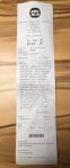 Innehållsförteckning Installation på Lokal PC... 2 Installation på Server...4 (Windows Remote Desktop/ Windows Fjärrskrivbord) Installation på MAC...9 Instruktioner för att installera och använda SpeedFeed
Innehållsförteckning Installation på Lokal PC... 2 Installation på Server...4 (Windows Remote Desktop/ Windows Fjärrskrivbord) Installation på MAC...9 Instruktioner för att installera och använda SpeedFeed
Att använda ELSA. Vad behövs för att använda ELSA?. Felrapportering och support
 KI Biobank Instruktion Användarmanual för ELSA Innehållsförteckning Allmänt... 1 Vad är ELSA?... 1 Vad behövs för att använda ELSA?... 2 Felrapportering och support... 2 Att använda ELSA... 2 Viktig information...
KI Biobank Instruktion Användarmanual för ELSA Innehållsförteckning Allmänt... 1 Vad är ELSA?... 1 Vad behövs för att använda ELSA?... 2 Felrapportering och support... 2 Att använda ELSA... 2 Viktig information...
Instruktioner för hur man konfigurerar Thunderbird 2 mot Göteborgs universitets nya e-posttjänst, Microsoft Exchange server.
 Instruktioner för hur man konfigurerar Thunderbird 2 mot Göteborgs universitets nya e-posttjänst, Microsoft Exchange server. Innehåll Instruktioner för hur man konfigurerar Thunderbird 2 mot Göteborgs
Instruktioner för hur man konfigurerar Thunderbird 2 mot Göteborgs universitets nya e-posttjänst, Microsoft Exchange server. Innehåll Instruktioner för hur man konfigurerar Thunderbird 2 mot Göteborgs
Användarmanual KTC MeView Lägenhetsinnehavare. Revision 3.0. Användarmanual KTC MeView. Lägenhetsinnehavare. Sida 1
 Användarmanual KTC MeView Lägenhetsinnehavare Sida 1 Sida 2 Innehåll Inledning... 4 Allmänt... 4 Förutsättningar... 4 Plug-in... 4 Web-läsare... 4 Inloggning... 5 Användaruppgifter... 5 Inloggning... 5
Användarmanual KTC MeView Lägenhetsinnehavare Sida 1 Sida 2 Innehåll Inledning... 4 Allmänt... 4 Förutsättningar... 4 Plug-in... 4 Web-läsare... 4 Inloggning... 5 Användaruppgifter... 5 Inloggning... 5
Manual för LiveArena filmning
 Manual för LiveArena filmning Innan match Boka eventet så snart du vet att du kan filma, senast 24 timmar innan match. Gå in på https://stenungsundshfungdom.broadcast.livearena.com där bokning av match
Manual för LiveArena filmning Innan match Boka eventet så snart du vet att du kan filma, senast 24 timmar innan match. Gå in på https://stenungsundshfungdom.broadcast.livearena.com där bokning av match
Användarguide itslearning 3.3 för studenter
 Användarguide itslearning 3.3 för studenter - 1 Innehållsförteckning Vad är itslearning... 3 Logga in på itslearning... 4 1. Infopanel... 7 2.1 Kursens ingångssida... 9 2.2 Diskussionsforum... 11 2.3 Lämna
Användarguide itslearning 3.3 för studenter - 1 Innehållsförteckning Vad är itslearning... 3 Logga in på itslearning... 4 1. Infopanel... 7 2.1 Kursens ingångssida... 9 2.2 Diskussionsforum... 11 2.3 Lämna
FV-mejl. Förklaring:* AG= Arbetsgivare, ** AS=Arbetsställe
 FV-mejl För att kunna skapa upp en FV-mejl samt läsa dina mejl måste du vara inloggad på Mina sidor med säker inloggning, dvs med användarnamn, lösenord + engångskod eller med Bank-id/Mobilt bank-id. Mina
FV-mejl För att kunna skapa upp en FV-mejl samt läsa dina mejl måste du vara inloggad på Mina sidor med säker inloggning, dvs med användarnamn, lösenord + engångskod eller med Bank-id/Mobilt bank-id. Mina
Del 2 INTERNET I VARDAGEN. 14. Hämta program på Internet... 46 15. Sköta affärer på Internet... 51 16. Användbara sidor (för nytta och nöje)...
 Helen Hermundstad Anna Östlund GRUNDLÄGGANDE IT FÖR SENIORER Del 2 INTERNET I VARDAGEN 14. Hämta program på Internet... 46 15. Sköta affärer på Internet... 51 16. Användbara sidor (för nytta och nöje)...
Helen Hermundstad Anna Östlund GRUNDLÄGGANDE IT FÖR SENIORER Del 2 INTERNET I VARDAGEN 14. Hämta program på Internet... 46 15. Sköta affärer på Internet... 51 16. Användbara sidor (för nytta och nöje)...
Innehållsförteckning Användarmanual för Jetty Chat 1.0 2
 Innehållsförteckning Användarmanual för Jetty Chat 1.0 2 Lägga till en vän 3 Skriva meddelande 3 Läsa meddelande 3 Ändra humör 4 Ta bort en vän 4 Info om din vän 4 Utloggning 4 Körexempel 4 Navigeringsträd
Innehållsförteckning Användarmanual för Jetty Chat 1.0 2 Lägga till en vän 3 Skriva meddelande 3 Läsa meddelande 3 Ändra humör 4 Ta bort en vän 4 Info om din vän 4 Utloggning 4 Körexempel 4 Navigeringsträd
MOTTAGARE AV VIDEOMÖTE FÖR DE SOM INTE HAR MICROSOFT LYNC INSTALLERAT SAMORDNAD VÅRD- OCH OMSORGSPLANERING
 MOTTAGARE AV VIDEOMÖTE FÖR DE SOM INTE HAR MICROSOFT LYNC INSTALLERAT SAMORDNAD VÅRD- OCH OMSORGSPLANERING Innehåll sid. Distansmöte via video 3 Inför mötet 4 Ansluta första gången till Lyncmöte 5 Ansluta
MOTTAGARE AV VIDEOMÖTE FÖR DE SOM INTE HAR MICROSOFT LYNC INSTALLERAT SAMORDNAD VÅRD- OCH OMSORGSPLANERING Innehåll sid. Distansmöte via video 3 Inför mötet 4 Ansluta första gången till Lyncmöte 5 Ansluta
Manual
 Manual www.jur.lu.se Innehållsförteckning Logga in 1 Skapa en ny sida 2 Sidinställningar 3 Spara sidan 5 Skapa undersidor 6 Redigera en befintlig sida 7 Länk i löpande text 7 En mejladress som länk 8 Skapa
Manual www.jur.lu.se Innehållsförteckning Logga in 1 Skapa en ny sida 2 Sidinställningar 3 Spara sidan 5 Skapa undersidor 6 Redigera en befintlig sida 7 Länk i löpande text 7 En mejladress som länk 8 Skapa
Registrering och installation av Garanti XL
 Registrering och installation av Garanti XL Uppdaterad 2018-08-28 L O G I N H A S S E L B E R G A B Åkerbärsvägen 16 181 64 LIDINGÖ Besök: Nybrogatan 34, Stockholm 08-446 22 75, 070-420 81 04 erik@loginhasselberg.se
Registrering och installation av Garanti XL Uppdaterad 2018-08-28 L O G I N H A S S E L B E R G A B Åkerbärsvägen 16 181 64 LIDINGÖ Besök: Nybrogatan 34, Stockholm 08-446 22 75, 070-420 81 04 erik@loginhasselberg.se
Folkhögskola Användarhandbok
 Folkhögskola Användarhandbok för rapportering i tjänsten Studietider och utbildningar Maj 2012 1 VAD ÄR STUDIETIDER OCH UTBILDNINGAR I MINA TJÄNSTER?... 2 2 LOGGA IN OCH BÖRJA RAPPORTERA I TJÄNSTEN STUDIETIDER
Folkhögskola Användarhandbok för rapportering i tjänsten Studietider och utbildningar Maj 2012 1 VAD ÄR STUDIETIDER OCH UTBILDNINGAR I MINA TJÄNSTER?... 2 2 LOGGA IN OCH BÖRJA RAPPORTERA I TJÄNSTEN STUDIETIDER
Användarhandledning till ISP-system för institutions- och fakultetsadministratörer
 2017 Användarhandledning till ISP-system för institutions- och fakultetsadministratörer Individuella studieplaner för doktorander vid Ekonomihögskolan & Samhällsvetenskapliga fakulteten uppdaterad 2017-12-12
2017 Användarhandledning till ISP-system för institutions- och fakultetsadministratörer Individuella studieplaner för doktorander vid Ekonomihögskolan & Samhällsvetenskapliga fakulteten uppdaterad 2017-12-12
Användarhandledning till ISP-system för institutions- och fakultetsadministratörer
 2017 Användarhandledning till ISP-system för institutions- och fakultetsadministratörer Individuella studieplaner för doktorander vid Ekonomihögskolan & Samhällsvetenskapliga fakulteten uppdaterad 2017-10-03
2017 Användarhandledning till ISP-system för institutions- och fakultetsadministratörer Individuella studieplaner för doktorander vid Ekonomihögskolan & Samhällsvetenskapliga fakulteten uppdaterad 2017-10-03
Handledning Time Care Pool - Direktbokning
 Handledning Time Care Pool - Direktbokning Starta webläsaren (samtliga webläsare fungerar, även på mobila enheter) Skriv i adressfältet tp.molndal.se (OBS! Inget www.) Skriv in användarnamn och lösenord.
Handledning Time Care Pool - Direktbokning Starta webläsaren (samtliga webläsare fungerar, även på mobila enheter) Skriv i adressfältet tp.molndal.se (OBS! Inget www.) Skriv in användarnamn och lösenord.
Användarguide itslearning 3.3 för studenter
 Användarguide itslearning 3.3 för studenter - 1 Innehållsförteckning Vad är itslearning... 3 Logga in på itslearning... 4 1. Infopanel... 7 2.1 Kursens ingångssida... 9 2.2 Diskussionsforum... 11 2.3 Lämna
Användarguide itslearning 3.3 för studenter - 1 Innehållsförteckning Vad är itslearning... 3 Logga in på itslearning... 4 1. Infopanel... 7 2.1 Kursens ingångssida... 9 2.2 Diskussionsforum... 11 2.3 Lämna
